Как восстановить доступ к жесткому диску, исправить ошибку невозможности открыть жесткий диск

В этой статье мы расскажем, как восстановить доступ к жёсткому диску в случае его сбоя. Давайте пойдём дальше!
Центрирование ячеек в Word при работе с таблицами — операция, которую необходимо выполнить для переформатирования текста в каждой ячейке в соответствии с правилами, а также для создания таблицы Word с более красивым и удобным для просмотра оформлением. Это базовая операция, которая показывает профессионализм при представлении документов Word, а также при форматировании макета таблиц в Word .
Существует множество способов центрирования текста в ячейке Word в зависимости от содержимого таблицы в Word, а также от удобства каждого пользователя. В статье ниже вы узнаете, как центрировать текст в ячейках Word.
Метод 1. Центрирование ячеек в Word с помощью сочетаний клавиш
Использование сочетаний клавиш в Word — самый быстрый способ выполнить некоторые действия, включая центрирование текста в таблице Word. Нам просто нужно выделить все содержимое таблицы и нажать Ctrl + E.

В результате все текстовое содержимое в ячейке таблицы Word оказалось выровнено по центру, как показано ниже.
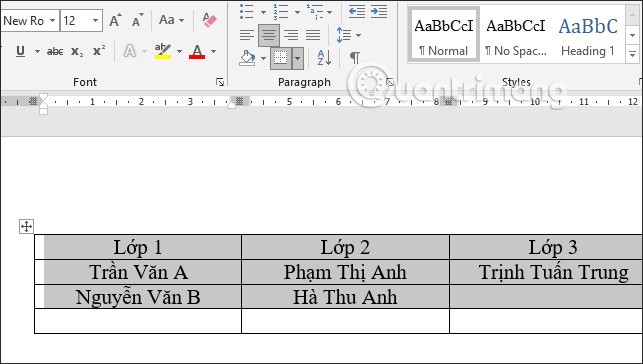
Способ 2. Использование команды «Центр» в Word
Во-первых, пользователям необходимо выделить содержимое в таблице Word, а затем нажать вкладку «Макет» на панели инструментов документа Word.
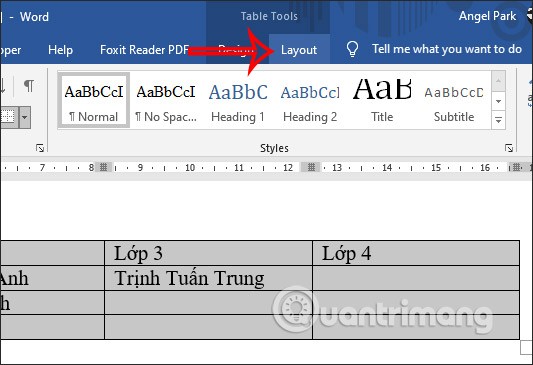
Теперь посмотрите вниз в раздел «Выравнивание» , нажмите «Выровнять по центру» , чтобы выровнять ячейку в Word.
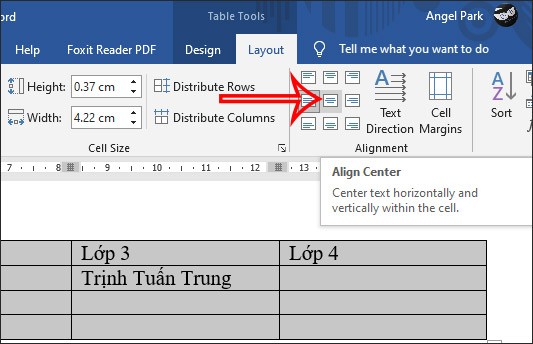
В результате все содержимое таблицы Word выравнивается по центру.
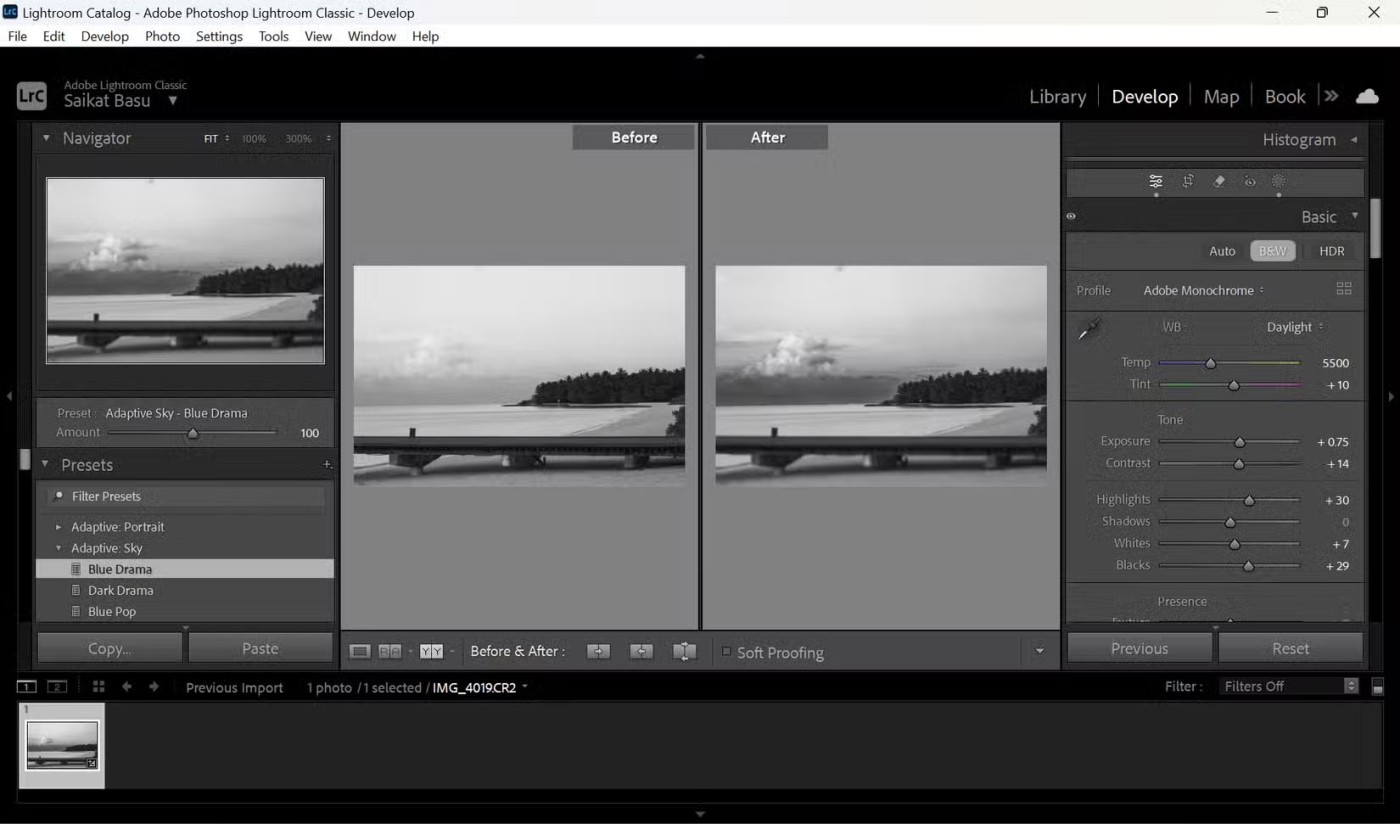
Метод 3: Центрировать по абзацу
Выделите все содержимое таблицы, которое вы хотите выровнять по центру, затем нажмите «Главная», найдите «Абзац» и нажмите «Выровнять по центру» , чтобы выровнять ячейку по центру.
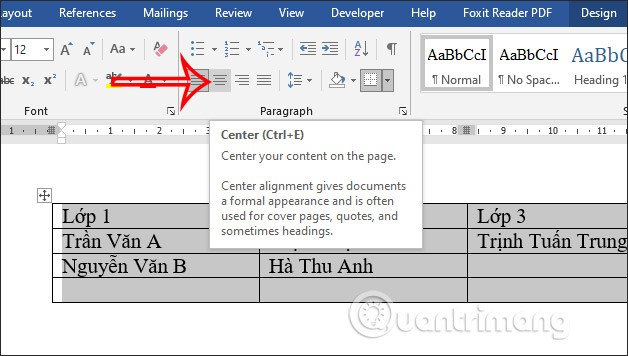
Если вы хотите создать пробел над каждой ячейкой, выберите значок «Интервал между строками и абзацами», а затем нажмите « Добавить пробел перед абзацем» , чтобы выровнять ячейку по центру в Word.
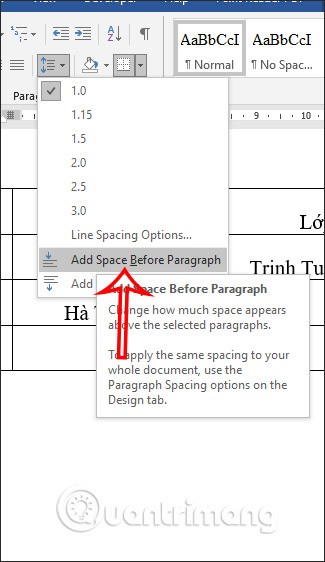
Теперь вы увидите, что все ячейки расположены на одинаковом расстоянии друг от друга.
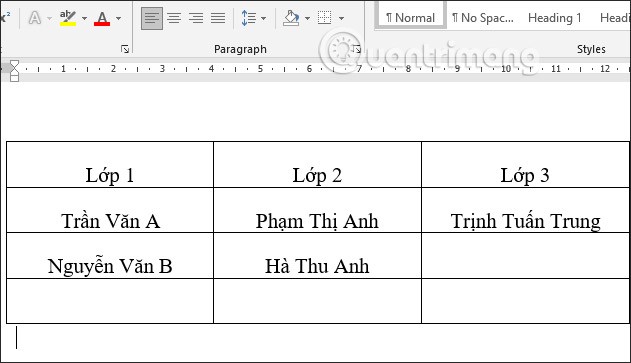
Метод 4: Как выровнять текст с помощью выравнивания ячеек
Шаг 1:
Чтобы иметь возможность центрировать содержимое в ячейке, нельзя нажать Enter для перехода на следующую строку, так как это неверный и неправильный способ. Нам придется использовать функцию «Выровнять таблицу», имеющуюся в Word.
Сначала выделите содержимое, которое необходимо выровнять по центру, затем щелкните правой кнопкой мыши и выберите Выравнивание ячеек . В Word отображается список различных позиций в таблице для корректировки содержимого таблицы. Здесь мы выберем центральное положение, нажав на значок центрального квадрата .
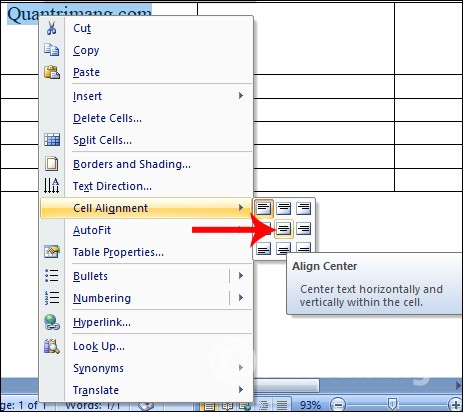
Шаг 2:
В результате мы увидим содержимое ячейки, выровненное по центру, как показано ниже.
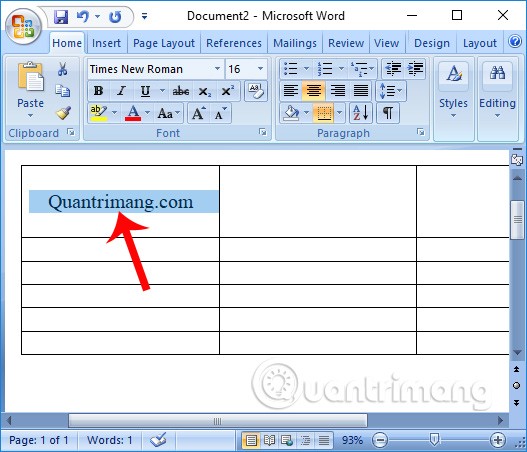
Кроме того, мы можем использовать другой способ: выделить содержимое, затем нажать на вкладку «Макет» , затем просмотреть раздел «Выравнивание» и нажать на значок центрального квадрата .

Если вы хотите выровнять содержимое ячейки таблицы Excel, перейдите на вкладку «Главная» , а затем щелкните два значка горизонтального и вертикального центрирования, как показано ниже.
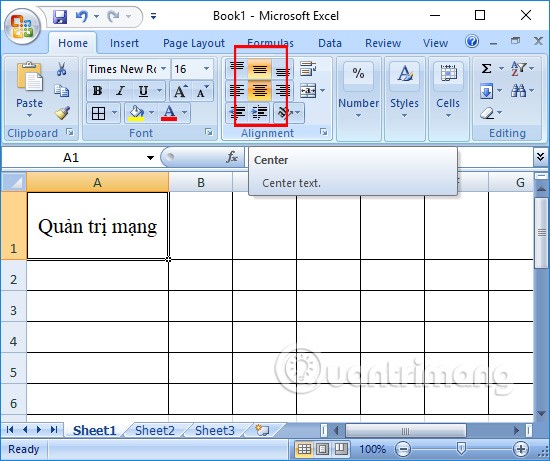
Выравнивание контента в Word — простая и часто выполняемая операция при работе с офисными инструментами Microsoft. Однако способ выравнивания текста будет отличаться от выравнивания в таблице. Вам придется использовать функцию «Выровнять таблицу» в таблице Word.
Видеоурок по выравниванию текста в таблицах Word и Excel
Смотрите также:
В этой статье мы расскажем, как восстановить доступ к жёсткому диску в случае его сбоя. Давайте пойдём дальше!
На первый взгляд AirPods выглядят как любые другие беспроводные наушники. Но всё изменилось, когда были обнаружены несколько малоизвестных особенностей.
Apple представила iOS 26 — крупное обновление с совершенно новым дизайном «матовое стекло», более интеллектуальным интерфейсом и улучшениями в знакомых приложениях.
Студентам нужен определённый тип ноутбука для учёбы. Он должен быть не только достаточно мощным для успешной работы на выбранной специальности, но и достаточно компактным и лёгким, чтобы его можно было носить с собой весь день.
Добавить принтер в Windows 10 просто, хотя процесс для проводных устройств будет отличаться от процесса для беспроводных устройств.
Как вы знаете, оперативная память (ОЗУ) — очень важный компонент компьютера, выполняющий функцию памяти для обработки данных и определяющий скорость работы ноутбука или ПК. В статье ниже WebTech360 расскажет вам о нескольких способах проверки оперативной памяти на наличие ошибок с помощью программного обеспечения в Windows.
Умные телевизоры действительно покорили мир. Благодаря множеству замечательных функций и возможности подключения к Интернету технологии изменили то, как мы смотрим телевизор.
Холодильники — привычные бытовые приборы. Холодильники обычно имеют 2 отделения: холодильное отделение просторное и имеет подсветку, которая автоматически включается каждый раз, когда пользователь ее открывает, а морозильное отделение узкое и не имеет подсветки.
На сети Wi-Fi влияют многие факторы, помимо маршрутизаторов, пропускной способности и помех, но есть несколько разумных способов улучшить работу вашей сети.
Если вы хотите вернуться к стабильной версии iOS 16 на своем телефоне, вот базовое руководство по удалению iOS 17 и понижению версии с iOS 17 до 16.
Йогурт — замечательная еда. Полезно ли есть йогурт каждый день? Как изменится ваше тело, если вы будете есть йогурт каждый день? Давайте узнаем вместе!
В этой статье рассматриваются наиболее питательные виды риса и способы максимально увеличить пользу для здоровья любого выбранного вами вида риса.
Установление режима сна и отхода ко сну, смена будильника и корректировка рациона питания — вот некоторые из мер, которые помогут вам лучше спать и вовремя просыпаться по утрам.
Арендуйте, пожалуйста! Landlord Sim — мобильная игра-симулятор для iOS и Android. Вы будете играть за владельца жилого комплекса и начнете сдавать квартиры в аренду, чтобы улучшить интерьер своих апартаментов и подготовить их к приему арендаторов.
Получите игровой код Bathroom Tower Defense Roblox и обменяйте его на потрясающие награды. Они помогут вам улучшить или разблокировать башни с более высоким уроном.













